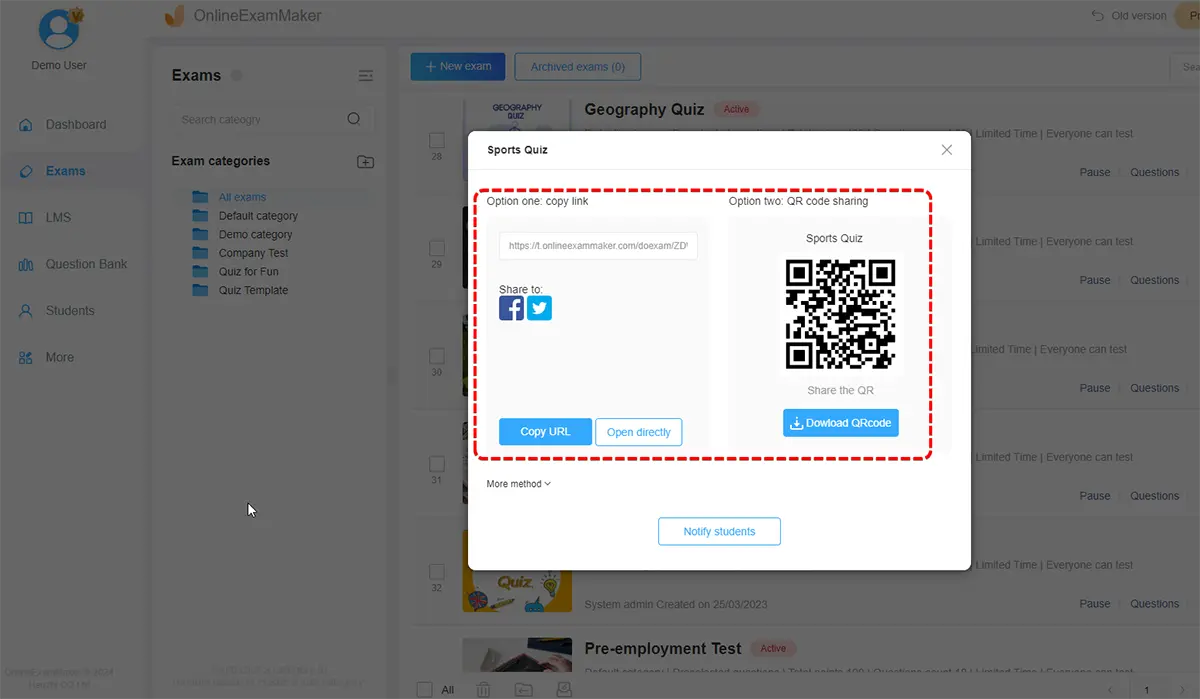Un quiz di corrispondenza è un tipo di valutazione in cui agli studenti viene richiesto di abbinare gli elementi di una colonna agli elementi correlati in un’altra colonna. L’obiettivo è accoppiare correttamente gli elementi di entrambe le colonne.
In questo articolo
- Parte 1: come creare un quiz di corrispondenza in Moduli Google?
- Parte 2: un modo alternativo per creare un quiz di abbinamento online
- Parte 2: guida passo passo per creare un quiz di corrispondenza con OnlineExamMaker
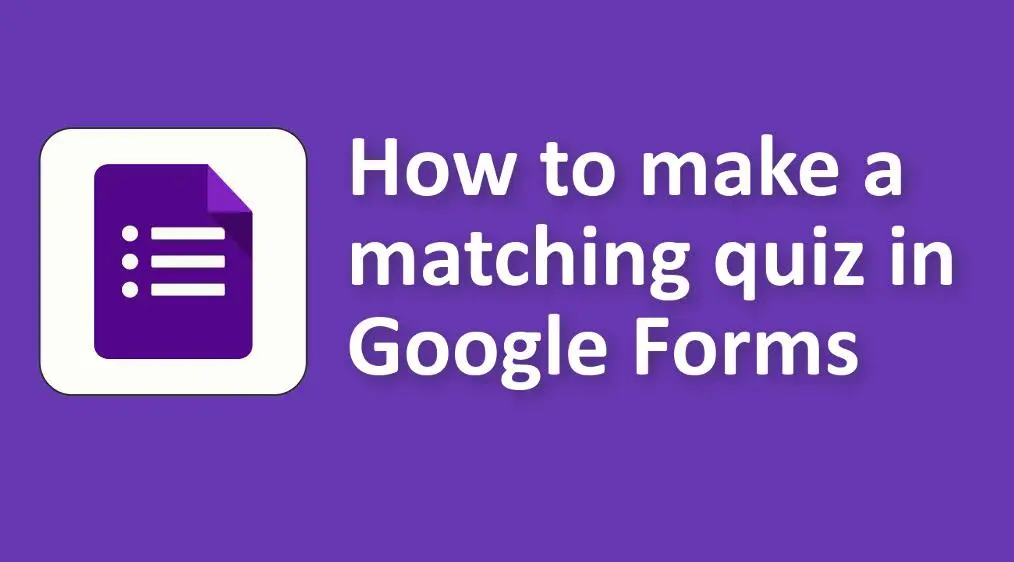
I quiz di abbinamento sono popolari nel campo dell’istruzione perché:
1. Testare memoria e comprensione: lo studente deve riconoscere la relazione tra due informazioni correlate.
2. Sono efficienti: consentono agli educatori di valutare la comprensione di diversi concetti in modo compatto.
3. Sono versatili: possono essere utilizzati in vari argomenti, dal vocabolario delle lingue, alle date e agli eventi storici, ai concetti scientifici.
4. Riduci al minimo le ipotesi: a differenza delle domande a scelta multipla, in cui gli studenti possono spesso utilizzare il processo di eliminazione per indovinare la risposta giusta, i quiz di abbinamento richiedono una conoscenza più diretta del materiale.
Come creare un quiz corrispondente in Moduli Google?
Creare un quiz con corrispondenza in Moduli Google richiede un po’ di creatività, poiché la piattaforma non dispone di un tipo di domanda di “corrispondenza” diretta. Tuttavia, puoi utilizzare l’opzione “Griglia a scelta multipla” o “Griglia caselle di controllo” per creare una domanda in stile corrispondenza. Ecco come:
1. Apri Moduli Google:
• Vai a Moduli Google.
• Fare clic su “+ Modulo vuoto” per iniziare un nuovo modulo.
2. Titolo e descrizione:
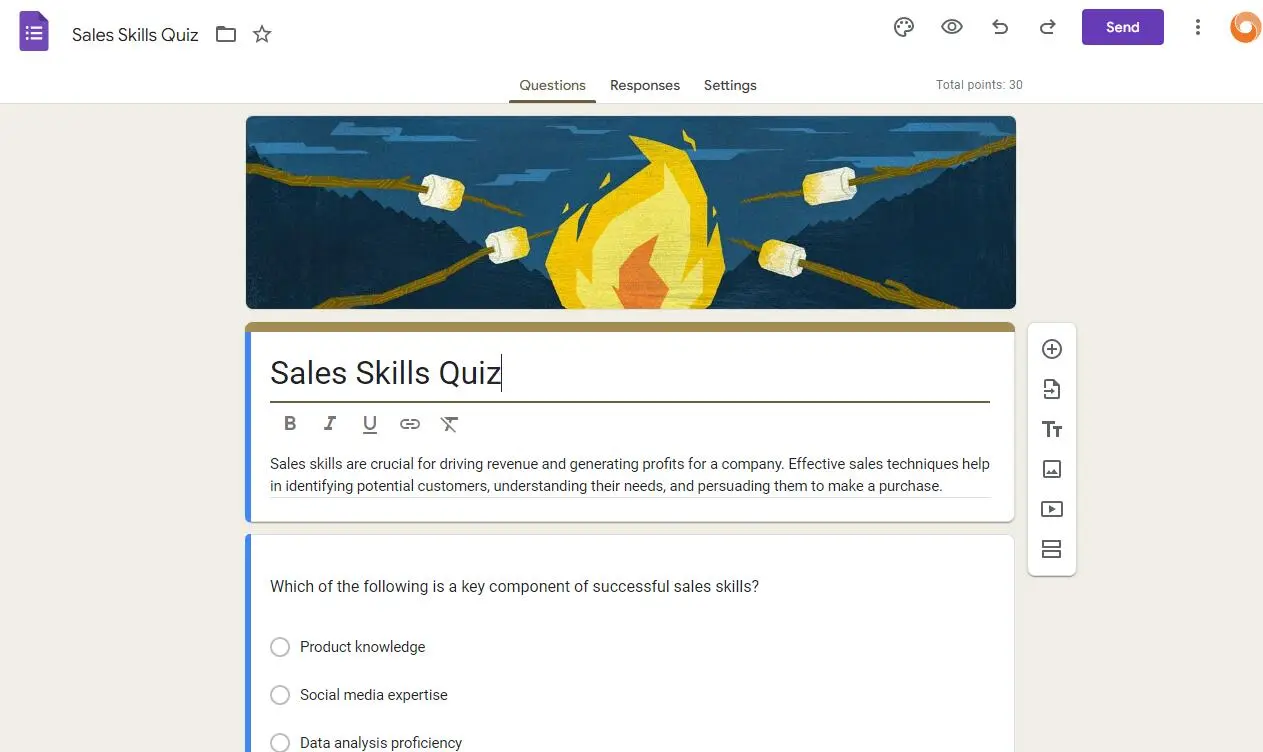
• Fornire un titolo e una descrizione per il quiz corrispondente.
3. Aggiungi una domanda corrispondente:
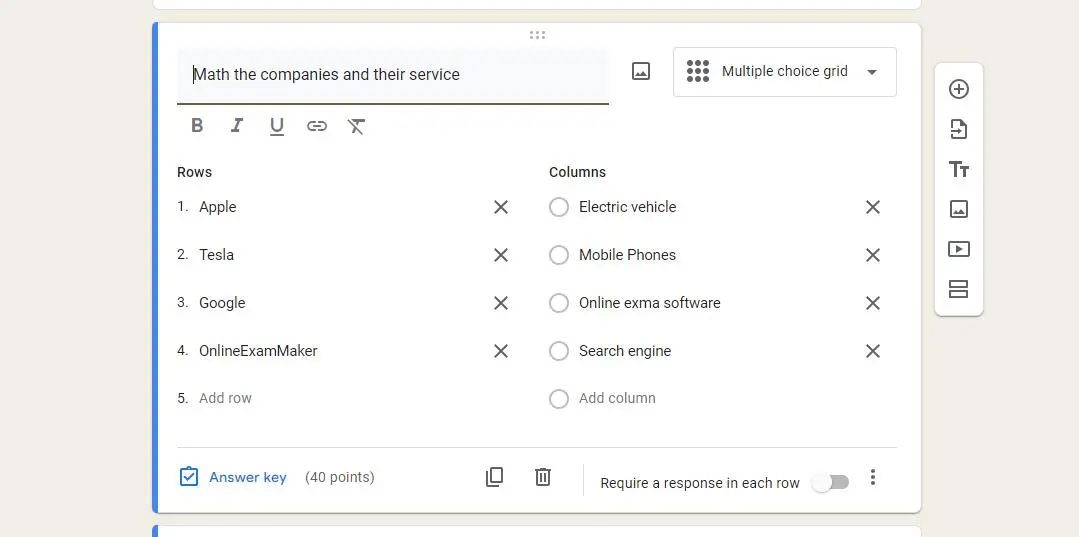
• Fare clic sul pulsante “+” per aggiungere una domanda.
• Dal menu a discesa dei tipi di domande, seleziona “Griglia a scelta multipla” o “Griglia con caselle di controllo”.
(Nota: la “griglia a scelta multipla” garantisce che ogni elemento nella colonna A corrisponda a un solo elemento della colonna B. La “griglia caselle di controllo” consentirebbe selezioni multiple, cosa che probabilmente non desideri per un semplice quiz di corrispondenza.)
Suggerimento professionale
Puoi creare quiz online coinvolgenti con il nostro creatore di quiz online gratuito.
4. Imposta la griglia:
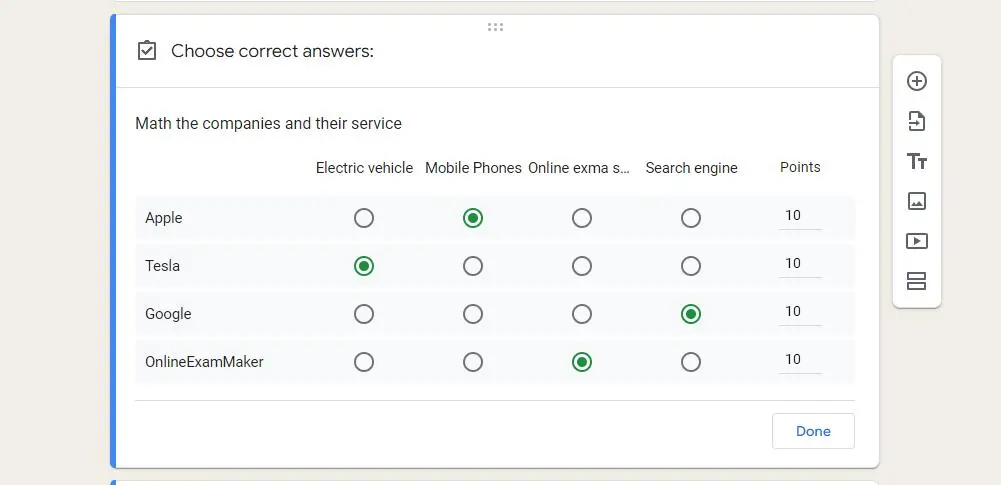
• Nelle righe, inserisci gli elementi della colonna A (ad esempio, mela, cane, bicicletta).
• Nelle colonne, inserisci gli elementi della colonna B (ad es. Frutta, Animale, Veicolo).
(Suggerimento: per aumentare la difficoltà o ridurre la probabilità di ipotesi corrette, puoi aggiungere più opzioni nella colonna B rispetto agli elementi nella colonna A.)
5. Regola le impostazioni per la griglia:
• Attiva l’opzione “Limita a una risposta per colonna” (se stai utilizzando la griglia a scelta multipla). Ciò garantisce che ogni elemento nella colonna A possa essere abbinato solo a un elemento nella colonna B.
6. Continua ad aggiungere domande:
• Se desideri aggiungere altre domande corrispondenti o altri tipi di domande, fai nuovamente clic sul pulsante “+”.
7. Impostazioni modulo:
• Fare clic sull’icona dell’ingranaggio/impostazioni per regolare le impostazioni generali. Ad esempio, potresti voler mescolare l’ordine delle domande per assicurarti che le coppie corrispondenti siano casuali per ciascun intervistato.
8. Design e presentazione:
• Personalizza l’aspetto del tuo quiz facendo clic sull’icona della tavolozza.
• Optare per un tema colore o utilizzare un’immagine personalizzata per personalizzare lo sfondo.
9. Condivisione e distribuzione:
• Una volta completato il quiz corrispondente, fai clic sul pulsante “Invia” per condividerlo. Distribuisci via email, genera un collegamento o incorporalo in un sito web.
10. Risposte alla revisione:
• Per visualizzare le risposte, vai alla scheda “Risposte” in Moduli Google. Qui vedrai un riepilogo e le risposte individuali. Puoi anche collegare i risultati a un foglio Google per un’analisi più dettagliata.
OnlineExamMaker: un modo alternativo per creare un quiz di corrispondenza online
Con il creatore di quiz OnlineExamMaker, gli insegnanti possono facilmente creare, personalizzare e distribuire quiz con pochi clic. L’interfaccia intuitiva fornisce una gamma di tipi di domande, tra cui domande a scelta multipla, corrispondenti, vero o falso, a riempimento di spazi vuoti e domande a risposta aperta, consentendo agli utenti di effettuare valutazioni professionali adatte alle loro esigenze specifiche.
Crea il tuo prossimo quiz/esame con OnlineExamMaker
Guida passo passo per creare un quiz di corrispondenza con OnlineExamMaker
Passaggio 1: registrati per un account in OnlineExamMaker.
Passaggio 2: crea un nuovo quiz.
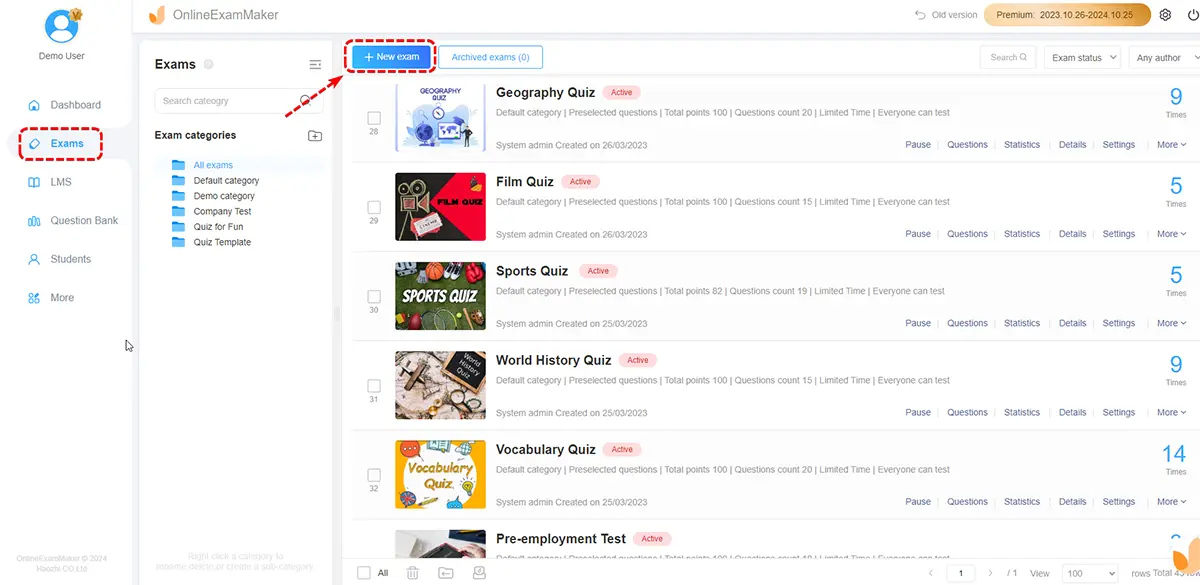
Passaggio 3: modifica le domande corrispondenti nell’editor delle domande OnlineExamMaker.
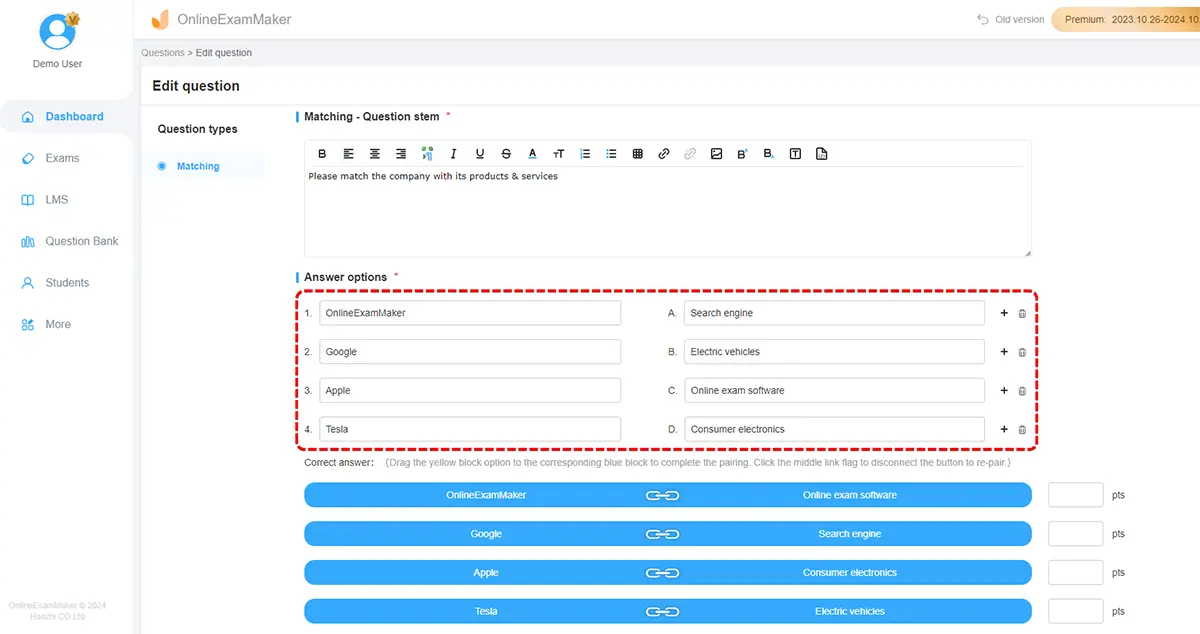
Passaggio 4: visualizza l’anteprima e pubblica il quiz corrispondente